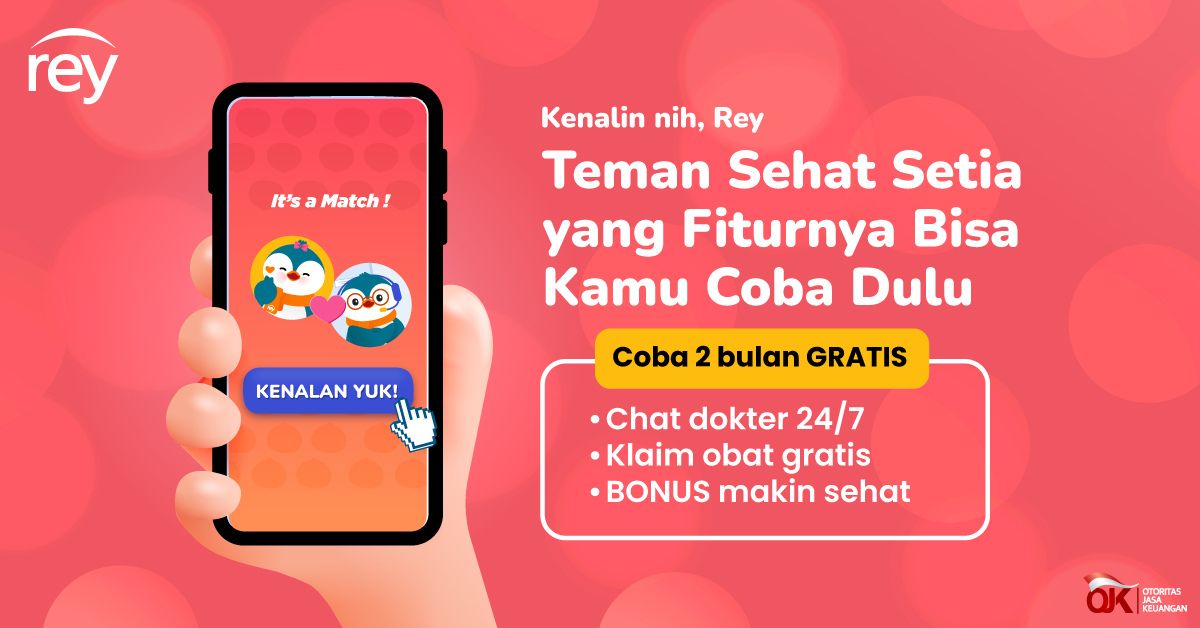Cara Membuka Sandi HP yang Lupa: Panduan Lengkap untuk Android dan iPhone

Lupa sandi HP adalah masalah umum yang bisa dialami siapa saja. Ketika ini terjadi, Anda mungkin merasa panik, tetapi sebenarnya ada beberapa cara untuk membuka kunci perangkat, baik itu Android maupun iPhone.
Mulai dari metode pemulihan akun hingga reset pabrik, setiap langkah ini dapat membantu Anda mengakses kembali ponsel Anda dengan aman. Artikel ini akan memberikan panduan lengkap untuk cara membuka sandi HP yang lupa, tergantung pada perangkat yang Anda gunakan.
Ingin tahu lebih banyak mengenai cara hidup sehat? Temukan rahasianya di sini!
5 Cara Membuka Sandi HP yang Lupa
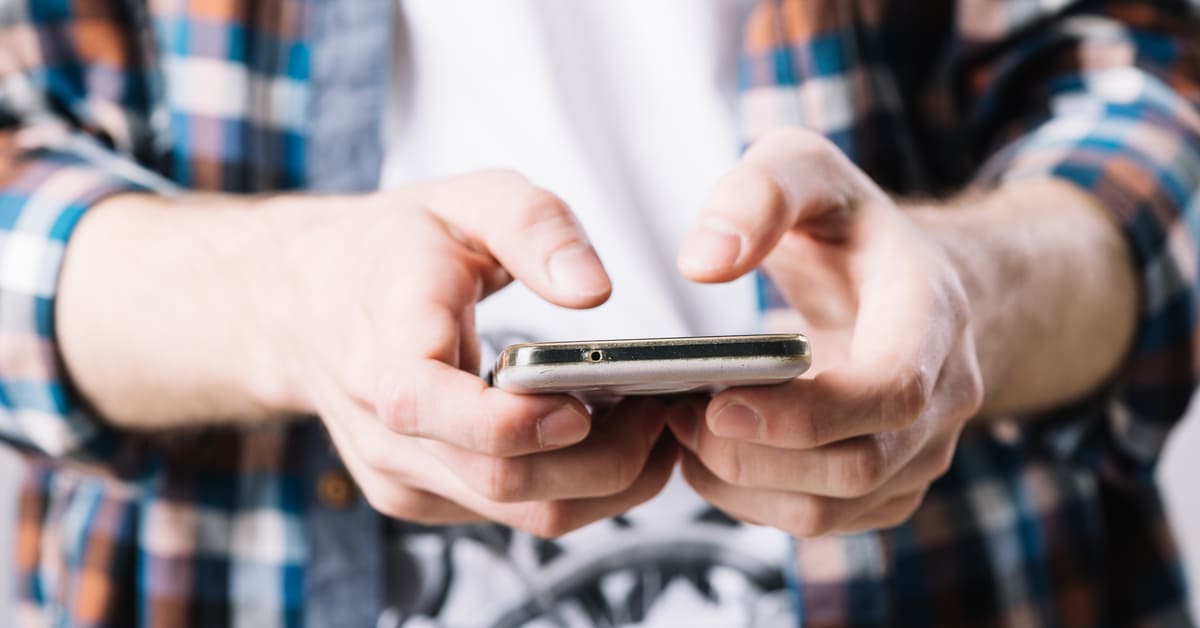
Berikut ini adalah beberapa cara yang dapat Anda coba, tergantung pada jenis perangkat yang Anda gunakan, baik itu Android maupun iPhone.
1. Menggunakan Pemulihan Akun Google (Android)
Jika Anda menggunakan perangkat Android dan lupa sandinya, akun Google Anda dapat membantu. Berikut langkah-langkahnya:
- Langkah-langkah:
- Masukkan sandi yang salah beberapa kali hingga muncul opsi “Lupa Pola/Kata Sandi”.
- Klik opsi tersebut dan masukkan kredensial akun Google yang terhubung ke perangkat.
- Setelah verifikasi, Anda dapat membuat pola atau sandi baru dan membuka perangkat.
- Catatan: Perangkat Anda harus terhubung ke internet agar metode ini berfungsi.
2. Menggunakan Find My Device (Android)
Google menyediakan layanan Find My Device yang memungkinkan Anda untuk mengatur ulang sandi perangkat dari jarak jauh.
- Langkah-langkah:
- Buka browser di perangkat lain dan kunjungi Find My Device.
- Masuk dengan akun Google yang terhubung ke perangkat.
- Pilih perangkat Anda dari daftar yang tersedia.
- Klik opsi “Lock” dan buat sandi baru untuk membuka kunci perangkat.
- Catatan: Perangkat harus terhubung ke internet dan memiliki Find My Device diaktifkan sebelumnya.
3. Menggunakan Find My iPhone (iPhone)
Pengguna iPhone dapat membuka kunci perangkat mereka dengan menggunakan fitur Find My iPhone melalui iCloud.
- Langkah-langkah:
- Buka iCloud Find My iPhone di browser.
- Masuk dengan Apple ID yang terhubung ke iPhone.
- Pilih perangkat yang terkunci dari daftar.
- Klik “Erase iPhone” untuk menghapus sandi dan semua data di perangkat.
- Catatan: Semua data akan dihapus, tetapi Anda dapat memulihkan data dari cadangan iCloud jika sudah diatur sebelumnya.
Baca Juga: Gratis! 10 Aplikasi Edit Video Terbaik di HP Android & iOS
4. Menggunakan Factory Reset untuk Android dan iPhone
Jika metode pemulihan akun atau Find My Device tidak berhasil, Anda mungkin perlu melakukan factory reset (pengaturan ulang pabrik) pada perangkat. Ini akan menghapus semua data, tetapi memungkinkan Anda untuk mengatur ulang perangkat.
Factory Reset untuk Android
- Langkah-langkah:
- Matikan perangkat Android.
- Tekan dan tahan tombol Volume Atas + Tombol Daya secara bersamaan untuk masuk ke mode pemulihan (cara masuk mode pemulihan dapat bervariasi tergantung perangkat).
- Setelah masuk ke mode pemulihan, pilih opsi “Wipe data/factory reset” menggunakan tombol volume untuk navigasi dan tombol daya untuk mengonfirmasi.
- Setelah reset selesai, pilih “Reboot system now”.
- Catatan: Ini akan menghapus semua data di perangkat, jadi pastikan untuk memiliki cadangan data sebelumnya.
Factory Reset untuk iPhone
- Langkah-langkah:
- Sambungkan iPhone ke komputer dengan iTunes terinstal.
- Masuk ke mode pemulihan dengan menekan tombol volume dan daya sesuai dengan model iPhone.
- Di iTunes, pilih “Restore iPhone”. Ini akan menghapus semua data dan mengatur ulang perangkat ke pengaturan pabrik.
- Catatan: Semua data akan dihapus, tetapi Anda dapat memulihkan dari cadangan iCloud atau iTunes jika tersedia.
5. Menggunakan Software Pemulihan Pihak Ketiga
Jika Anda lebih memilih solusi perangkat lunak, ada beberapa aplikasi pihak ketiga yang dapat membantu membuka kunci ponsel, seperti Tenorshare 4uKey, Dr.Fone, atau iMobie PhoneRescue. Namun, pastikan untuk memilih perangkat lunak dari sumber terpercaya untuk keamanan perangkat Anda.
Catatan: Beberapa aplikasi ini mungkin tidak gratis dan dapat menghapus data dalam proses pemulihan.
Baca Juga: 6 Cara Menyambungkan Laptop ke Proyektor dengan Mudah
Tips Mengatasi Sering Lupa Kata Sandi HP
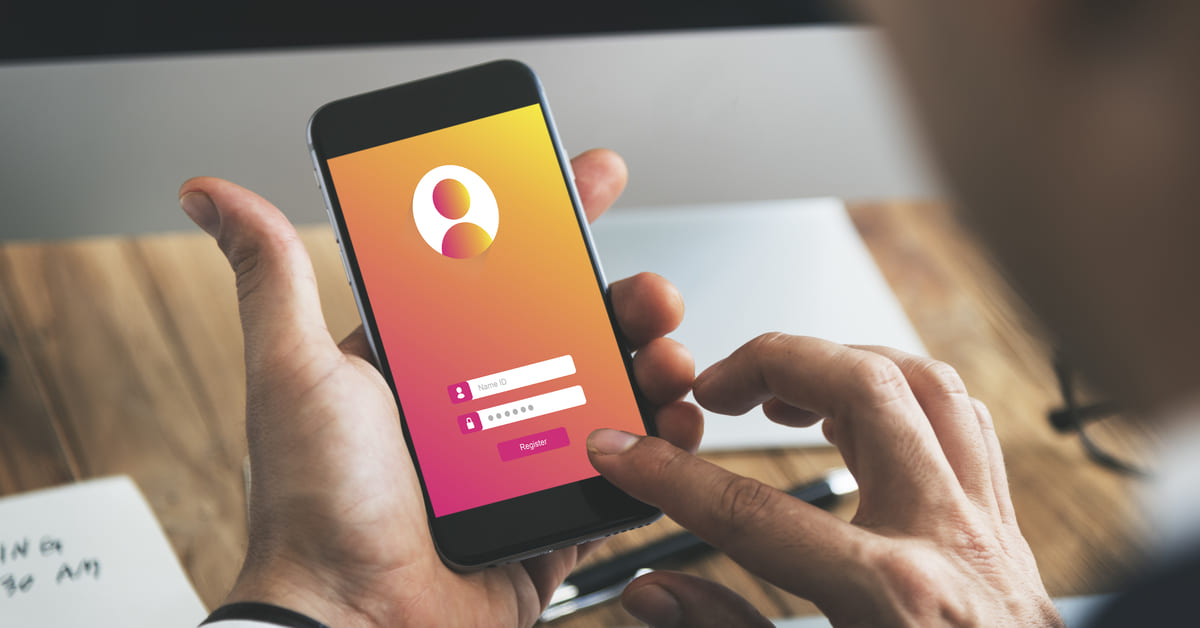
Jika Anda sering lupa kata sandi HP, ada beberapa langkah pencegahan yang bisa Anda lakukan untuk mengurangi kemungkinan kejadian ini terulang. Berikut adalah beberapa tips yang dapat membantu Anda mengatasi masalah ini dan menjaga keamanan perangkat Anda:
1. Gunakan Fitur Biometrik (Sidik Jari atau Pengenalan Wajah)
Banyak perangkat modern, baik Android maupun iPhone, memiliki fitur biometrik seperti sidik jari atau pengenalan wajah. Fitur ini memungkinkan Anda membuka perangkat tanpa perlu mengingat sandi atau pola. Dengan menggunakan biometrik, Anda bisa lebih mudah dan cepat membuka perangkat, serta mengurangi risiko lupa sandi.
2. Pilih Kata Sandi yang Mudah Diingat
Buatlah kata sandi yang memiliki arti khusus atau pola yang mudah diingat, seperti kombinasi nama, tanggal, atau kata yang familiar bagi Anda, tetapi tetap unik dan sulit ditebak oleh orang lain. Hindari penggunaan kata sandi yang terlalu umum seperti “123456” atau “password”, namun pilih kombinasi yang bermakna bagi Anda.
3. Gunakan Manajer Kata Sandi
Aplikasi manajer kata sandi dapat menyimpan kata sandi Anda secara aman dan terenkripsi, sehingga Anda tidak perlu mengingat semuanya secara manual.
Contoh Aplikasi: Beberapa aplikasi manajer kata sandi yang populer antara lain LastPass, Dashlane, dan 1Password.
Dengan manajer kata sandi, Anda hanya perlu mengingat satu kata sandi utama, sementara aplikasi akan menyimpan yang lainnya untuk Anda.
Baca Juga: 12 HP Samsung yang Kameranya Bagus & Harganya
4. Tulis Kata Sandi di Tempat Aman
Jika Anda khawatir akan lupa sandi lagi, tulislah kata sandi Anda di tempat aman yang hanya Anda yang tahu, seperti buku catatan atau aplikasi catatan yang dilindungi kata sandi.
Hindari menuliskannya di tempat yang mudah diakses oleh orang lain, seperti kertas yang ditempel di sekitar meja kerja.
5. Atur Pengingat Berkala untuk Mengubah Kata Sandi
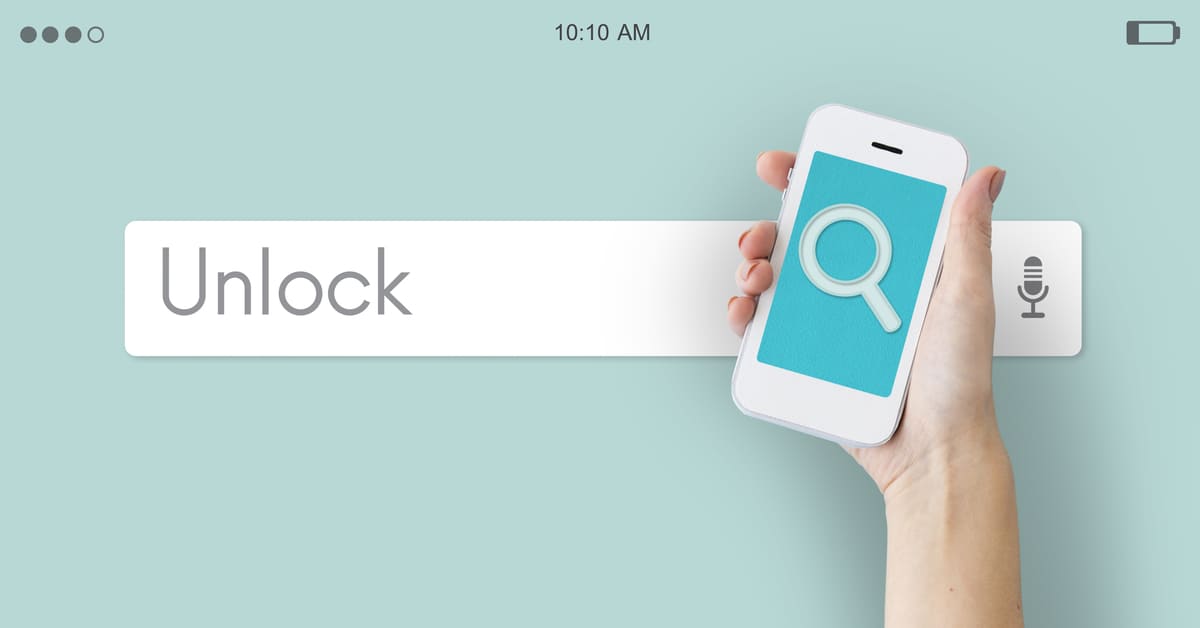
Mengubah kata sandi secara berkala tidak hanya meningkatkan keamanan, tetapi juga membantu Anda lebih mudah mengingat kata sandi baru. Dengan sering mengubah kata sandi, Anda akan terbiasa dan menghindari risiko kata sandi disalahgunakan atau terlupakan.
6. Aktifkan Fitur Pemulihan Kata Sandi
Pastikan Anda telah mengatur metode pemulihan seperti email cadangan, pertanyaan keamanan, atau nomor telepon alternatif yang terhubung dengan akun di perangkat Anda.
Jika Anda lupa kata sandi, fitur pemulihan ini akan memudahkan Anda mengatur ulang sandi tanpa kehilangan akses ke perangkat.
7. Simpan Kata Sandi di Cloud yang Aman
Beberapa layanan penyimpanan cloud, seperti Google Drive atau Apple iCloud, dapat digunakan untuk menyimpan informasi sensitif seperti kata sandi dalam file terenkripsi.
Pastikan Anda mengenkripsi file yang berisi informasi kata sandi sebelum menyimpannya di cloud untuk menghindari akses yang tidak sah.
8. Gunakan Fitur Pengelolaan Kunci Layar yang Mudah Diakses
Pilih metode penguncian layar yang paling nyaman dan mudah diakses untuk Anda. Beberapa ponsel memungkinkan pengaturan seperti “Smart Lock” di Android, yang menjaga perangkat tetap tidak terkunci di lokasi atau kondisi tertentu (misalnya di rumah).
Dengan menggunakan pengaturan yang mempermudah akses saat di lokasi aman, Anda bisa mengurangi frekuensi harus memasukkan kata sandi manual.
9. Simpan Backup Data Secara Berkala
Backup data memungkinkan Anda untuk mengamankan data penting jika suatu saat perlu melakukan reset pabrik akibat lupa sandi. Backup dapat dilakukan melalui penyimpanan cloud seperti Google Drive atau iCloud.
Ini memastikan Anda tidak kehilangan data penting jika harus mereset ponsel karena lupa sandi.
10. Buat Sandi yang Konsisten di Beberapa Aplikasi
Jika memungkinkan, gunakan pola atau sandi yang konsisten untuk berbagai akun atau aplikasi (dengan sedikit variasi untuk keamanan) sehingga lebih mudah diingat.
Dengan pola yang serupa, Anda tidak akan terlalu bingung dengan banyak kata sandi yang berbeda.
Penutup
Sebagai penutup, lupa sandi HP adalah masalah yang bisa dialami siapa saja, tetapi dengan berbagai metode yang tersedia, Anda dapat dengan mudah mengatasi situasi ini.
Mulai dari pemulihan akun Google atau Apple, menggunakan layanan Find My Device atau Find My iPhone, hingga factory reset, semua opsi ini dirancang untuk membantu Anda mengakses kembali perangkat dengan aman.
Pastikan untuk selalu mencadangkan data secara berkala agar tidak kehilangan informasi penting jika reset pabrik menjadi solusi terakhir.
Dengan mengikuti langkah-langkah yang tepat dan mengambil tindakan pencegahan seperti menggunakan fitur biometrik atau aplikasi manajer kata sandi, Anda dapat menjaga akses perangkat tetap aman dan meminimalkan risiko lupa sandi di masa mendatang.
Yuk, coba 2 bulan chat dokter sepuasnya + klaim obat GRATIS!
Klik banner di bawah untuk info selengkapnya, ya!